Alguna vez os puede pasar que si teneis el sistema de Synology drive puesto en vuestro NAS, cuando sincronizamos una gran cantidad de archivos nos encontraremos de que el espacio que ocupa en disco y el el espacio disponible en el disco no coincide.
Tabla de contenidos
¿Como saber cuanto espacio ocupa la base de datos de Synology Drive?
Os preguntareis a que se debe este espacio ocupado que puede ser más doble de los datos almacenados. Pues bien esto ocurre porque Synology Drive guarda las otras versiones de nuestros archivos en una carpeta oculta.
Desde la Consola de administración de Synology Drive
Para acceder a la consola de administración, iremos a Inicio -> Consola de administración de Synology Drive -> Configuración -> Otros
Presiamos el boton calcular para saber cuanto ocupa actualmente nuestra base de datos y datos en Synology Drive. Presionando el boton Calcular. En nuestro caso el tamaño de los archivos es de 638GB y esta configurado para tener 32 versiones en nuestra carpeta sincronizada. Los datos pueden llegar a ocupar 1TB más con las versiones guardadas.
Podemos ganar algo de espacio liberando la papelera de Reciclaje. presioando el boton Limpiar.
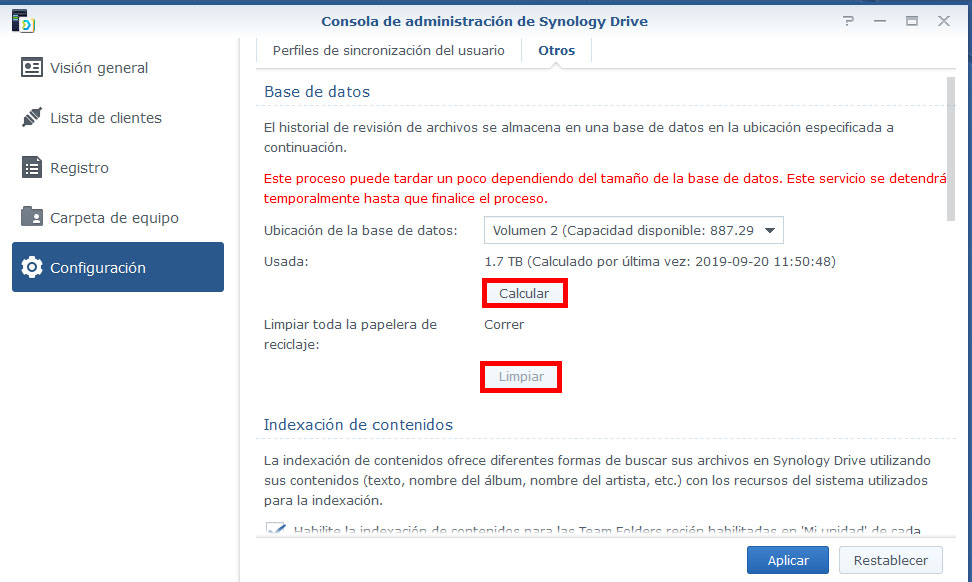
Desde SSH
Para acceder por ssh deberemos tenerlo habilitado desde el Panel de Control -> Terminal y SNMP-> Habilitar servicio SSH (marcarda). Recomendado cambiar el puerto por ejemplo 8822
Podemos hacerlo con un programa gratuito como Putty. Y una vez descargado poniendo la ip local de nuestro NAS Synology.
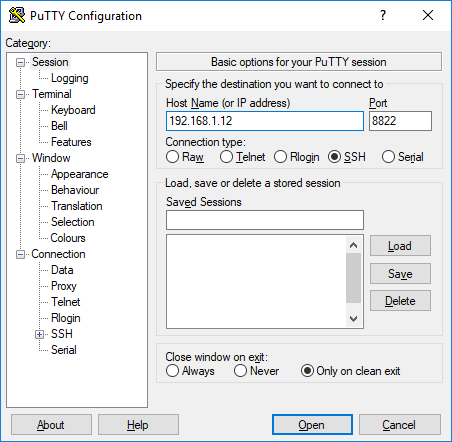
Si Accedemos desde SSH, y accedemos al volumen, podemos ver cuanto ocupa esta carpeta.
Con este comando podemos ver cuales son las carpetas que mas ocupan en nuestro synology. Dependiendo de si tenemos mas de un volumen puede variar el ultimo parametro: volume1, volume2, volume3….
sudo du -hs * | sort -nr /volume1/
Dispondremos todos los directorios y archivos ordenados por el tamaño que ocupan en nuestro disco.
Liberar espacio de versiones de Synology Drive
Ahora que ya conocemos El espacio que ocupa la base de datos de nuestros archivos en Synology Drive, podemos ajustar el espacio ocupado reduciendo.
Para ello vamos a reducir el número de veriones de 32 (por defecto) a 10.
Inicio -> Consola de administración de Synology Drive -> Carpeta de equipo
Seleccionamos la carpeta donde tenemos sincronizado los datos. y pulsamos el botón control de Versiones

Opción 1: Reducir el Número de máximo de versiones.
Este caso es más seguro y recomendado, si tenemos archivos importantes.
Ahora modificaremos el número de versiones en este panel, Además configuraremos la pólitica de rotación a Intelliversioning para una mejor optimización de las versiones.
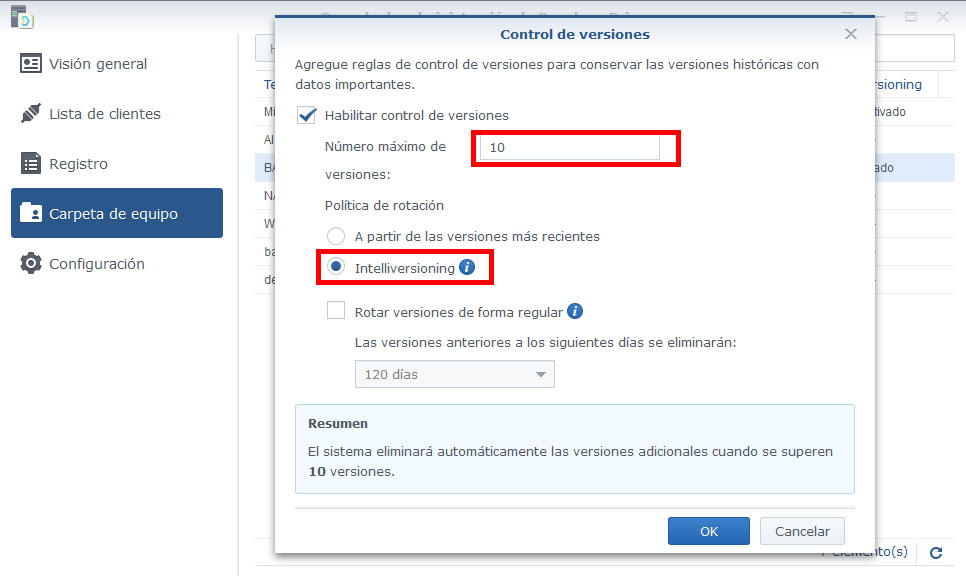
Cuando le demos a ok, nos aparecerá un mensaje indicando que se eliminarán las versiones que tengamos de más le damos a continuar y eliminará las versiones inecesarias.
Opción 2: Desctivar el control de versiones.
En el caso de que solo tengamos los archivos como copoa de seguridad y no necesitemos recuperar veriones antiguas podemos conseguir más espacio libre, desactivando el control de versiones en la carpeta compatida selecionada.
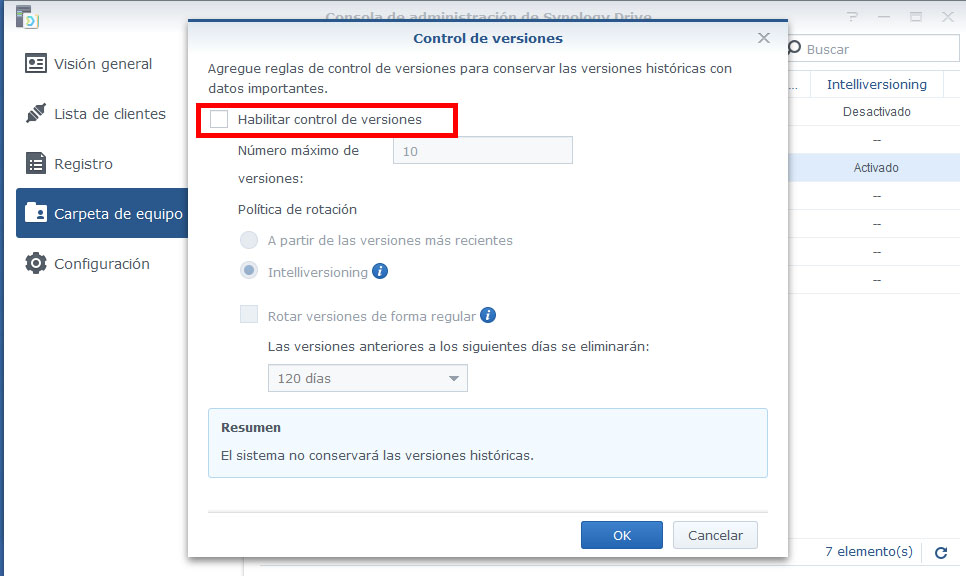
Resultado Final
Resultado Opción 1: Reducir el Número de máximo de versiones.
La base de datos de Synology Drive de 1.7 ahora ocupa 1.2 TB. Hemos ahorrado 500GB de espacio en versiones.
Y seguiremos contando con el historial de versiones para tener más seguridad en nuestros archivos.
Resultado Opción 2: Desactivar el control de versiones.
Después de esta opción algo más drastica, Ahorraremos un poco más e espacio pero tendremos nuestros datos más expuestos.




